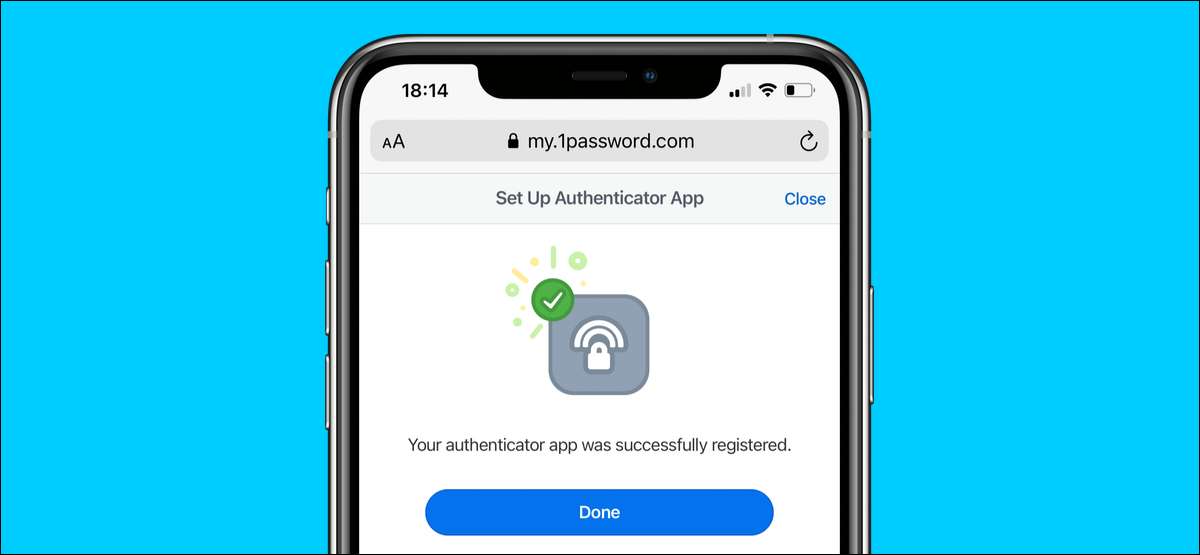
Az 1password a miénk között van Kedvenc jelszókezelők , és ha azt is használja, engedélyeznie kell a kétfaktoros hitelesítést (2FA), hogy hozzáadjon egy extra biztonsági réteget a fiókjához. Íme, hogyan lehet engedélyezni a kétfaktoros hitelesítést az 1password-ben.
Az 1Password-on engedélyezheti kétfaktoros hitelesítés Hitelesítő alkalmazások használata az okostelefonon vagy a fizikai biztonsági kulcsokon. Még ha az utóbbit is szeretné, akkor először be kell állítania egy hitelesítő alkalmazást az első kétfaktoros hitelesítéshez az 1password-en. Az alkalmazás beállítása után ezután regisztrálhatja a biztonsági kulcsot.
ÖSSZEFÜGGŐ: Hogyan készítsünk kétfaktoros hitelesítési kódokat az 1Password-ben
Engedélyezze a kétfaktoros hitelesítést az 1password-ben
Először állítunk be egy okostelefon-alkalmazást, amely egyszeri jelszavakat generál, hogy bejelentkezzen az 1Password-be.
Navigál 1password webhelye és kattintson a "Bejelentkezés" gombra.

Adja meg e-mail címét, titkos kulcsát és a fő jelszavát, majd jelentkezzen be fiókjába.

Kattintson a névre a jobb felső sarokban, és a legördülő menüből válassza a "Saját profil" lehetőséget.

A bal oldali ablaktáblában kattintson a "További műveletekre".
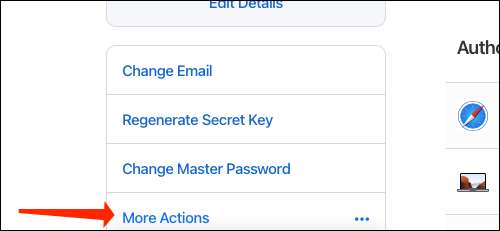
Válassza a "Kétfaktoros hitelesítés kezelése" lehetőséget.
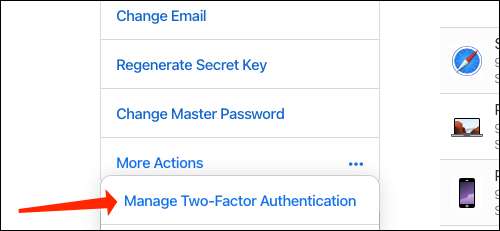
Válassza az "Alkalmazás beállítása" lehetőséget a Get Start szakaszból.
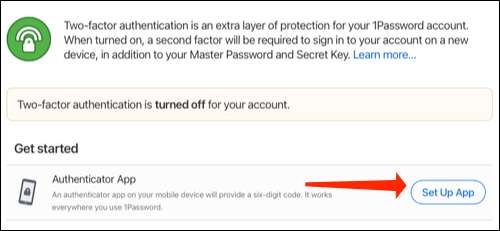
Látni fog egy QR-kódot és egy telepítőgombot a képernyőn. Győződjön meg róla, hogy biztonsági másolatot tart a kétfaktoros hitelesítési beállítási kulcsról. Ez lehetővé teszi, hogy visszaszerezze a hiteles kódokat, ha elveszíti az okostelefonhoz való hozzáférést.
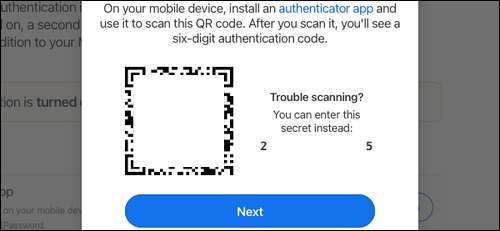
Az okostelefonon megnyithat bármely hitelesítő alkalmazást, például a Google hitelesítőt Android vagy iphone . A hitelesítő alkalmazásban beolvashatja a QR-kódot, vagy kézzel adja meg a Setup billentyűt.

Ha ezt megteszi, akkor egy hatjegyű kódot fog látni a hitelesítő alkalmazásban. Másolja a kódot, vagy csak memorizálja.
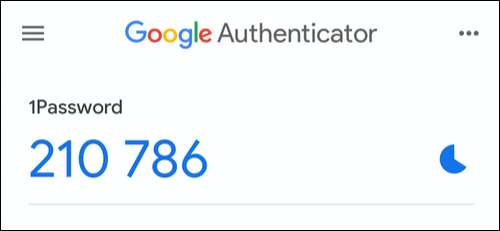
A számítógépen kattintson a Tovább gombra.
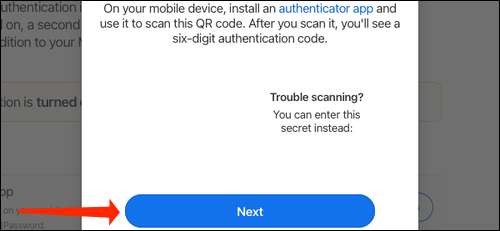
Most illessze be az egyszeri jelszót, amelyet csak a hitelesítő alkalmazásból másolt. Miután ezt megtette, kattintson a "Megerősítés" gombra.
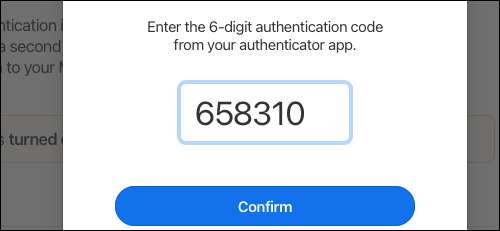
Látni fog egy üzenetet, amely megerősíti, hogy beállította a kétfaktoros hitelesítést.
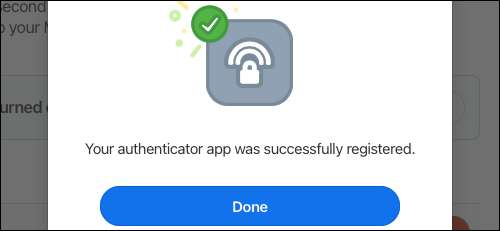
Használjon 2FA fizikai biztonsági kulcsot az 1password számára
A fizikai biztonsági kulcsok a kétfaktoros hitelesítéshez a lehető legjobb biztonságot nyújtják. Miután megvásárolta egy elkötelezett Biztonsági kulcs (pl. Yubikey) , Akkor tudja használni, mint a második tényező hitelesítés 1Password is. Ez azt jelenti, hogy az egyszeri jelszó beírása helyett egyszerűen csatlakozhat a Yubikey (ami lényegében USB-meghajtó), és megerősíti, hogy valóban akkor, aki bejelentkezik.
Miután beállította az App-alapú kétfaktoros hitelesítést a fent leírt módon, menjen Az 1Password kétfaktoros hitelesítési oldala . Itt megtalálod most látok más lehetőséget, amely lehetővé teszi, hogy hozzanak létre a biztonsági kulcsokat, hogy jelentkezzen be 1Password honlapján, Android app, és iPhone app. Kattintson a "Biztonsági gomb hozzáadása" gombra, majd kövesse a képernyőn megjelenő utasításokat a beállítási folyamat befejezéséhez.
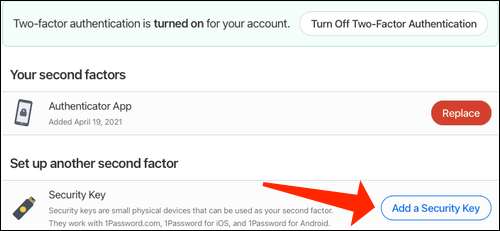
Nézd meg, hogyan kell Használja a Google hitelesítőt A Google-fiók védelme.
ÖSSZEFÜGGŐ: Hogyan kapcsolja be a Google Hitelesítőt a Google-fiókhoz







